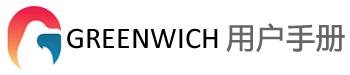计算配置
本节介绍如何配置路网大部件运输成本计算所需的参数。
由于路网大部件运输成本计算需要考虑大部件的尺寸,在开始计算之前,需要配置好对应风场的机型和塔筒各段长度。具体的配置方法,请参考配置风机属性。
- 在项目下点击路网对象。 关于如何绘制和导入路网,参见已有路网。
- 点击界面右上角的展开按钮《,打开操作栏。
-
点击操作选项卡。
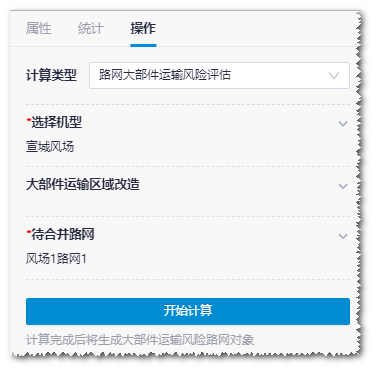
- 展开选择机型区域,选择风场,并点击确定。 列表中显示的是项目下的所有风场,但仅有配置过机型和最长塔筒长度的风场可被选中。
-
展开大部件运输区域改造区域。
注: 如果风场内没有需要改造的区域,可跳过步骤5-7。
-
勾选改造区域。
改造区域分为两类。
- 数据库是系统内置的建筑群和水域数据库,其默认处理成本已经定义。如需更改成本,勾选该数据库名称并修改成本数值。
- 用户导入显示的是用户自定义的保存为自然保护区、生态红线、基本农田、军事区、文物保护区等的区域。详情参见绘制区域。
类型栏显示此区域的性质。处理成本的值需要手动输入:勾选该区域并输入成本数值。
- 点击确定,保存所有更改。
- 展开待合并路网区域。
- 勾选路网。 列表中显示的是项目下的所有路网对象。本节中操作的路网对象默认位于列表首位并被勾选,其他路网对象需要勾选才可参与合并。
- (可选)点击并拖动路网对象(除本节中操作的路网对象外),更改其合并排序。
- 点击确定,保存所有更改。
- 点击开始计算,提交路网大部件计算任务。
- 选择工具库>计算任务。
- 在任务类型列表中选择路网大部件计算,查看任务进度。 当任务进度达到100%,表明计算完成。
-
点击项目树中的项目名称,并点击刷新按钮
 。
新生成的路网大部件对象显示在项目树中。
。
新生成的路网大部件对象显示在项目树中。